Satura rādītājs
Ja jums pieder Windows dators, kuru koplietojat ar citiem lietotājiem, varat liegt piekļuvi vietējiem diskiem vai noteiktām mapēm konkrētam lietotāja kontam vai visiem.
Iedomājieties šādu scenāriju: visi svarīgākie faili ir jūsu datora sekundārajā iekšējā diskā, un jūs nevēlaties, lai citi cilvēki tos skatītu vai dzēstu.
Šajā rakstā mēs atradīsim detalizētus norādījumus par to, kā ierobežot piekļuvi vietējam diskam (vai mapei) visiem vai konkrētiem lietotājiem operētājsistēmā Windows 10. (Norādījumi attiecas uz visām Windows versijām).
- Saistīts raksts: Kā paslēpt vietējo disku operētājsistēmā Windows 10.
Kā liegt lietotājiem piekļūt vietējam diskam operētājsistēmā Windows 10.
- Aizliegt piekļuvi diskam konkrētiem lietotājiem.Aizliegt piekļuvi diskam visiem lietotājiem reģistra redaktorā .Aizliegt piekļuvi diskam visiem lietotājiem, izmantojot grupas politiku.
1. metode: Kā liegt konkrētiem lietotājiem piekļūt diskam vai mapei.
Pirmā un labākā metode*, lai liegtu piekļuvi diskam/aplatei, ir mainīt lietotāja atļaujas diska/aplātes īpašībās.
Piezīme: Šī ir labākā metode, jo tā ļauj liegt piekļuvi diska vienības vai mapes saturam tikai konkrētiem lietotājiem. Visas pārējās šeit minētās metodes liedz piekļuvi visiem lietotājiem (arī jums).
Aizliegt noteiktiem lietotājiem piekļūt mapes/diska saturam:
1. Failu pārlūkā, ar peles labo pogu noklikšķiniet uz disku, kuram vēlaties liegt piekļuvi konkrētiem lietotājiem, un pēc tam noklikšķiniet uz Īpašības .

2. Izvēlieties Drošība cilni, pēc tam noklikšķiniet uz Rediģēt pogu.
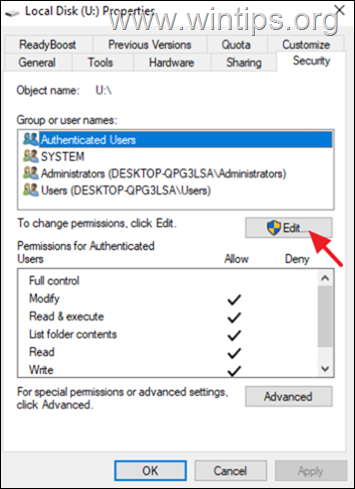
3. Noklikšķiniet uz Pievienot lai atlasītu lietotāju, kuram vēlaties liegt piekļuvi jūsu diskam.
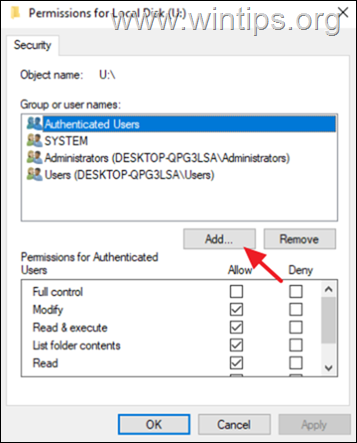
4. Veidot . lietotājvārds* lietotāja, kuram vēlaties ierobežot piekļuvi, un, lai to apstiprinātu, noklikšķiniet uz Pārbaudiet nosaukumus . Pēc tam atlasiet LABI. *
Piezīme: Jums jāzina pareizais lietotājvārds kontam, kuru vēlaties ierobežot. Vienkāršs veids, kā apskatīt datorā esošos lietotājus, ir apskatīt profilu mapju nosaukumus mapē "C:\Users\".
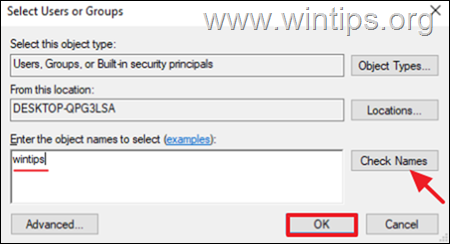
5. Tagad Vietējā diska loga atļaujas, atlasiet lietotāju, kuru tikko pievienojāt, un Atļaujas sadaļā atzīmējiet Noraidīt, ierobežot piekļuvi Pilnīga kontrole. Tagad izvēlieties Piesakies >> LABI.
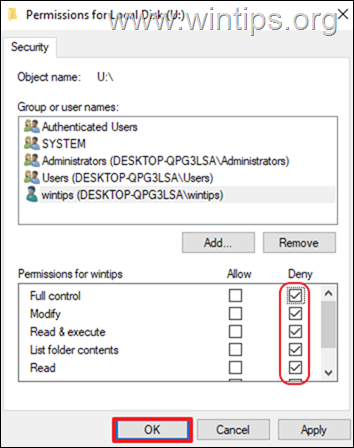
6. Noklikšķiniet uz Jā kad tiks pieprasīts piemērot atļaujas, un pēc tam aizveriet visus logus.
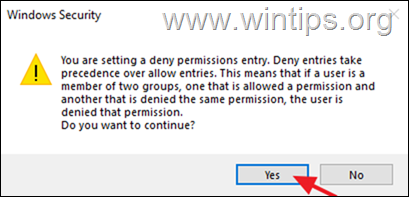
7. Šobrīd esat veiksmīgi aizliedzis konkrētam lietotājam piekļūt izvēlētajam diskam. Ja vēlaties ierobežot piekļuvi vairākiem lietotājiem, izpildiet tās pašas iepriekš minētās darbības.
Metode 2. Kā novērst piekļuvi vietējam diskam visiem lietotājiem reģistrā.
Nākamā metode, kā novērst lietotāju piekļuvi vietējam diskam operētājsistēmā Windows 10, ir reģistra izmantošana. *
Piezīme: Šo metodi izmantojiet tikai tad, ja vēlaties liegt piekļuvi visiem lietotājiem (arī sev).
Svarīgi: nepareizu izmaiņu veikšana reģistrā var radīt nopietnus ierīces bojājumus un var būt nepieciešama Windows pārinstalēšana. Tāpēc, veicot izmaiņas reģistra redaktorā, esiet uzmanīgi un pirms izmaiņu veikšanas vienmēr izveidojiet reģistra dublējumu.
1. Nospiediet Windows  un R taustiņus, lai atvērtu Palaist komandu lodziņš.
un R taustiņus, lai atvērtu Palaist komandu lodziņš.
2. Tips regedit un nospiediet Ievadiet: *
Piezīme: Ja tiek parādīts lietotāja piekļuves kontroles (UAC) brīdinājuma logs, kurā tiek pieprasīta atļauja, noklikšķiniet uz Jā.
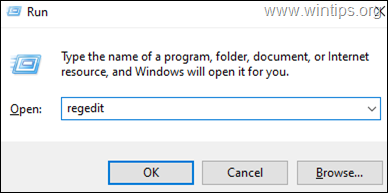
3. Reģistra redaktorā dodieties uz šādu ceļu:
1. Dodieties uz šādu reģistra redaktora ceļu:
- HKEY_LOCAL_MACHINE\Software\Microsoft\Windows\CurrentVersion\Policies\Explorer
4. Ar peles labo pogu noklikšķiniet uz pie tukšās vietas labajā pusē un atlasiet Jauns > DWORD (32 bitu) vērtība .
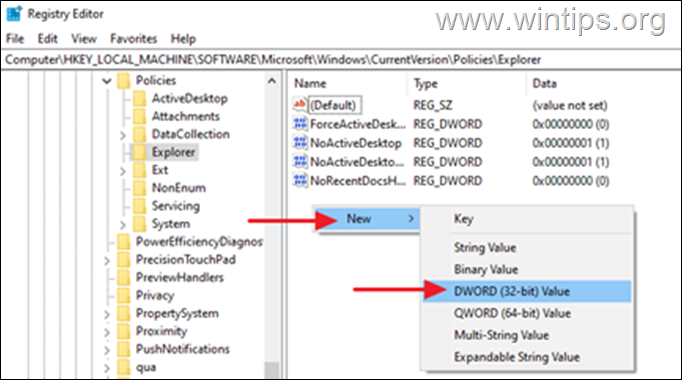
3. Tips NoViewOnDrive kā jaunā DWORD nosaukumu, pēc tam nospiediet Ievadiet.
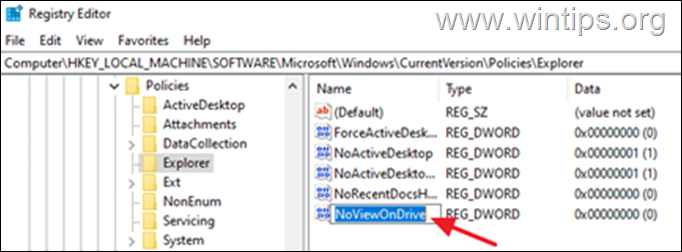
4a. Divreiz noklikšķiniet uz jaunizveidotajā NoViewOnDrive vērtību un atlasiet Decimālskaitļi pie bāzes opcijām.
4b. Tagad mainiet vērtības datus uz skaitli, kas atbilst diska burtam, saskaņā ar tālāk redzamo tabulu un nospiediet . OK .*
Piemēram, lai paslēptu disku "E:" ar jāievada "16" Value Data lodziņā.
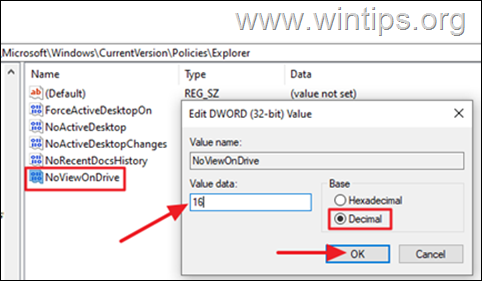
Piezīme: Lai atrastu vērtības datus katram diska burtam, skatiet tālāk redzamo tabulu.
| Diska burts Vērtība Dati Diska burts Vērtība Dati A 1 N 8192 B 2 O 16384 C 4 P 32768 D 8 Q 65536 E 16 R 131072 F 32 S 262144 G 64 T 524288 H 128 U 1048576 I 256 V 2097152 J 512 W 4194304 K 1024 X 8388608 L 2048 Y 16777216 M 4096 Z 33554432 |
5. Kad tas ir izdarīts, aizvērt reģistra redaktoru un restartēt datorā, lai piemērotu izmaiņas.
6. Pēc restartēšanas katrs lietotājs, kas mēģina piekļūt diskam, saņems kļūdu:
"Šī operācija ir atcelta, jo šajā datorā ir spēkā ierobežojumi. Lūdzu, sazinieties ar sistēmas administratoru."
Piezīme: Lai noņemtu piekļuves ierobežojumu, vēlreiz atveriet reģistra redaktoru un dzēst . NoViewOnDrive DWORD vērtība no iepriekš minētās reģistra atrašanās vietas un restartēt datoru.
3. metode: Kā liegt piekļuvi vietējam diskam, izmantojot grupas politiku.
Alternatīvi, lai ierobežotu lietotāju piekļuvi lokālajam diskam, ir efektīva arī lokālā grupu politika. Salīdzinot ar reģistra redaktoru, grupu politikai ir ierobežots ierobežojamo disku burtu skaits.
Piezīmes:
1. Lai izmantotu grupas politikas metodi, ir jāizmanto Windows 10 Pro/Enterprise/Education edition. Vietējā grupas politika nav pieejama operētājsistēmā Windows 10 Home.
2. Šo metodi izmantojiet tikai tad, ja vēlaties liegt piekļuvi visiem lietotājiem (arī sev).
1. Vienlaikus nospiediet Windows  + R taustiņus, lai atvērtu komandu lodziņu Palaist.
+ R taustiņus, lai atvērtu komandu lodziņu Palaist.
2. Dialoglodziņa teksta laukā ierakstiet gpedit.msc un nospiediet Ievadiet lai atvērtu grupas politikas redaktoru.
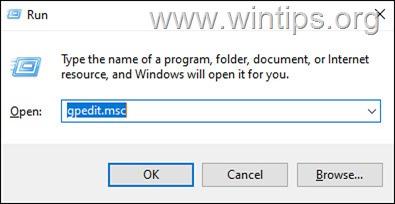
3. Grupas politikas redaktorā dodieties uz šādu ceļu.
- Lietotāja konfigurācija -> Administratīvās veidnes-> Windows komponenti -> Failu pārlūks
4. Labajā pusē divreiz noklikšķiniet uz lai atvērtu Piekļuves novēršana diskiem no mana datora politika.*
Informācija: Šī politika neļauj lietotājiem izmantot programmu Mans dators, lai piekļūtu atlasīto disku saturam. Ja šis iestatījums ir ieslēgts, lietotāji var pārlūkot atlasīto disku direktoriju struktūru programmā Mans dators vai Failu pārlūks, taču viņi nevar atvērt mapes un piekļūt to saturam. Tāpat viņi nevar izmantot dialoglodziņu Palaist vai dialoglodziņu Kartēt tīkla disku, lai apskatītu direktorijus šajos diskos.piedziņas.
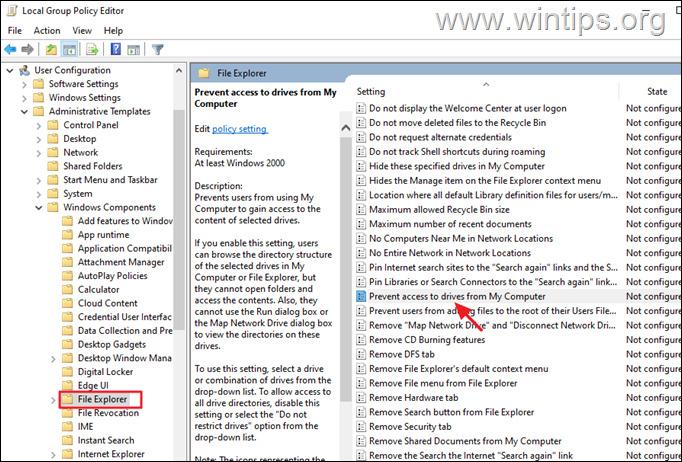
4. Jaunajā logā, kas tiks atvērts, atlasiet Ieslēgts un no nolaižamajā izvēlnē zemāk Iespējas, atlasiet diska burtu*, kuru vēlaties paslēpt. Kad tas ir izdarīts, noklikšķiniet uz Piesakies un LABI.
Piezīme: Ja neredzat diska burtu, kuru vēlaties paslēpt, izmantojiet kādu no iepriekš minētajām metodēm, jo grupu politika neļauj paslēpt visus diskus/burtus. (Jā, tas ir vēl viens labs MS darbs!)
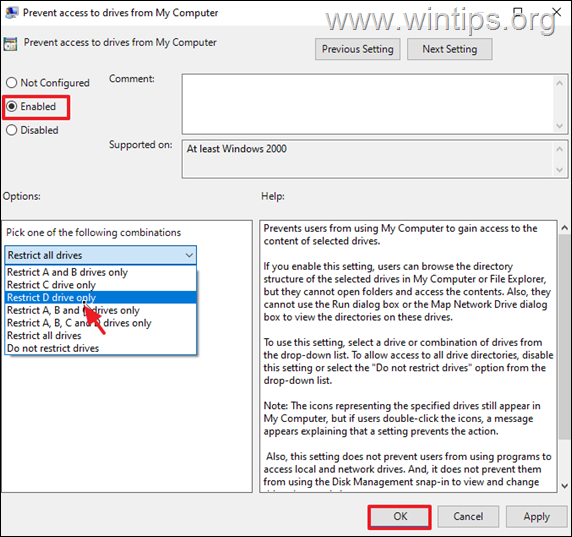
5. Aizvērt . Grupas politikas redaktors.
6. Tagad pārbaudiet failu pārlūkā, vai jums vairs nav piekļuves diskam ar kļūdu:*.
"Šī operācija ir atcelta, jo šajā datorā ir spēkā ierobežojumi. Lūdzu, sazinieties ar sistēmas administratoru."
Piezīme: Lai atgūtu piekļuvi diskam, vēlreiz atveriet grupas politikas redaktoru un iestatiet politiku. Piekļuves novēršana diskiem no mana datora uz Nav konfigurēts.
Tas viss! Kura metode jums palīdzēja?
Ļaujiet man zināt, vai šī rokasgrāmata jums ir palīdzējusi, atstājot komentāru par savu pieredzi. Lūdzu, patīk un dalieties ar šo rokasgrāmatu, lai palīdzētu citiem.

Endijs Deiviss
Sistēmas administratora emuārs par Windows





